没有U盘、没有光盘怎么安装Win7系统?最简单、最方便的就是用硬盘安装了,在保证能进入系统的前提下,本地硬盘安装Win7系统,能够让你快速体验新的Win7系统。

一、安装前准备
1、保证计算机能够正常进入系统。
2、下载Ghost Win7系统镜像下载地址:http://www.xitongzhijia.net/win7/。
二、安装步骤
1、把想要下载“镜像”下载到系统盘及桌面以外的地方。
2、手动关掉计算机正在运行的安全软件(如果有的话)。
3、解压下载好的“镜像”到“镜像”所在的本地文件夹。
4、打开镜像文件夹中的“一键安装系统(支持GPT)”硬盘安装器,双击运行。
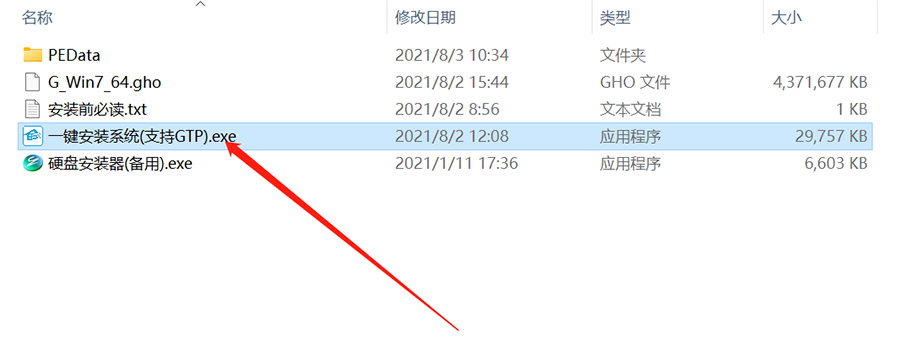
5、查看硬盘安装器默认的安装系统盘符是否正确,确保正确的情况下点击【立即重装】。
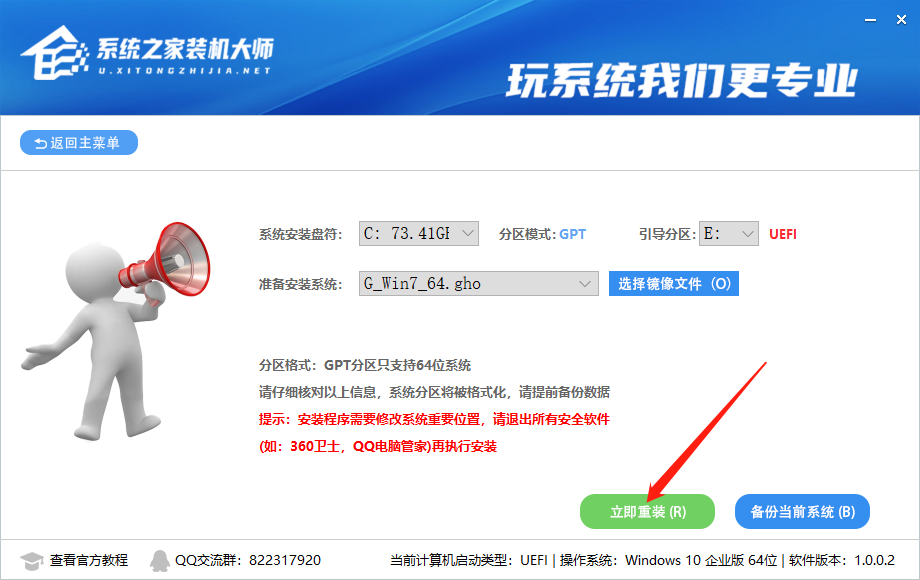
6、接下来计算机会进入自动重装状态,只需静静等待安装完成。
HP笔记本,如何在固态硬盘上安装win7系统?
一、安装准备
1、固态硬盘安装到电脑上
2、4G左右U盘:制作U盘PE启动盘
3、操作系统:深度技术ghost win7 64位稳定安全版
4、启动设置:设置开机从U盘启动方法
5、4K对齐教程:ssd固态硬盘4k对齐教程
二、固态硬盘装win7步骤如下
1、在装有固态硬盘的电脑上插入U盘,重启按F12、F11、Esc等热键,在弹出的启动菜单中选择识别到的U盘选项,回车;
2、进入这个主菜单,选择【02】回车进入PE系统;
3、在桌面上打开【DiskGenius分区工具】,选择固态硬盘,右键【快速分区】;
4、设定分区数目,比如2个分区,然后设置系统盘的大小,勾选【对齐分区到此扇区的整数倍】,可以是2048或4096,表示4k对齐,确定;
5、分区之后,打开【PE一键装机】,映像路径选择win7.gho,选择安装位置,一般是C盘,确定;
6、弹出提示框,点击是,执行系统解压操作;
7、完成解压后,电脑会重启,拔出U盘,自动执行win7安装过程;
8、最后启动进入win7系统,固态硬盘就装上win7系统了。
如何在机械硬盘上安装win7系统?
下面就是机械硬盘读取的方法:
1、右键计算机,然后选择管理,如下图:
2、进入后就可以看到如下图,目前分区只有固态硬盘有分区,而机械硬盘的内存并没有分配
3、点击黑色未分配区域,然后右键,然后点击新建简单卷
4、点击下一步
5、在红色方框内,输入你想要分区的大小,这里的单位为MB,如果要分配100G的空间,则这里应该为100*1024 =102400
6、分配驱动器,即你要分配为D盘,或者其他盘,点击下一步。
7、点击完成,就完成了分区,这样,你电脑里就能看到其他盘了,要分配多少个分区,就重复分配就可以了。
知识拓展:硬盘有机械硬盘(HDD)和固态硬盘(SSD)之分。机械硬盘即是传统普通硬盘,主要由:盘片,磁头,盘片转轴及控制电机,磁头控制器,数据转换器,接口,缓存等几个部分组成。
磁头可沿盘片的半径方向运动,加上盘片每分钟几千转的高速旋转,磁头就可以定位在盘片的指定位置上进行数据的读写操作。信息通过离磁性表面很近的磁头,由电磁流来改变极性方式被电磁流写到磁盘上,信息可以通过相反的方式读取。 硬盘作为精密设备,尘埃是其大敌,所以进入硬盘的空气必须过滤。
